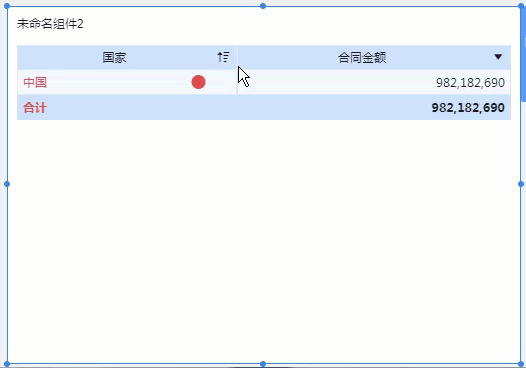1. 概述编辑
1.1 版本
| FineBI版本 | 功能变动 |
|---|---|
| 6.0 | - |
1.2 应用场景
用户可以在该功能下使用颜色或形状标记数据,让某些重要或异常的数据醒目。
例如,将大于平均值的「合同金额」数据附上红色笑脸标记:
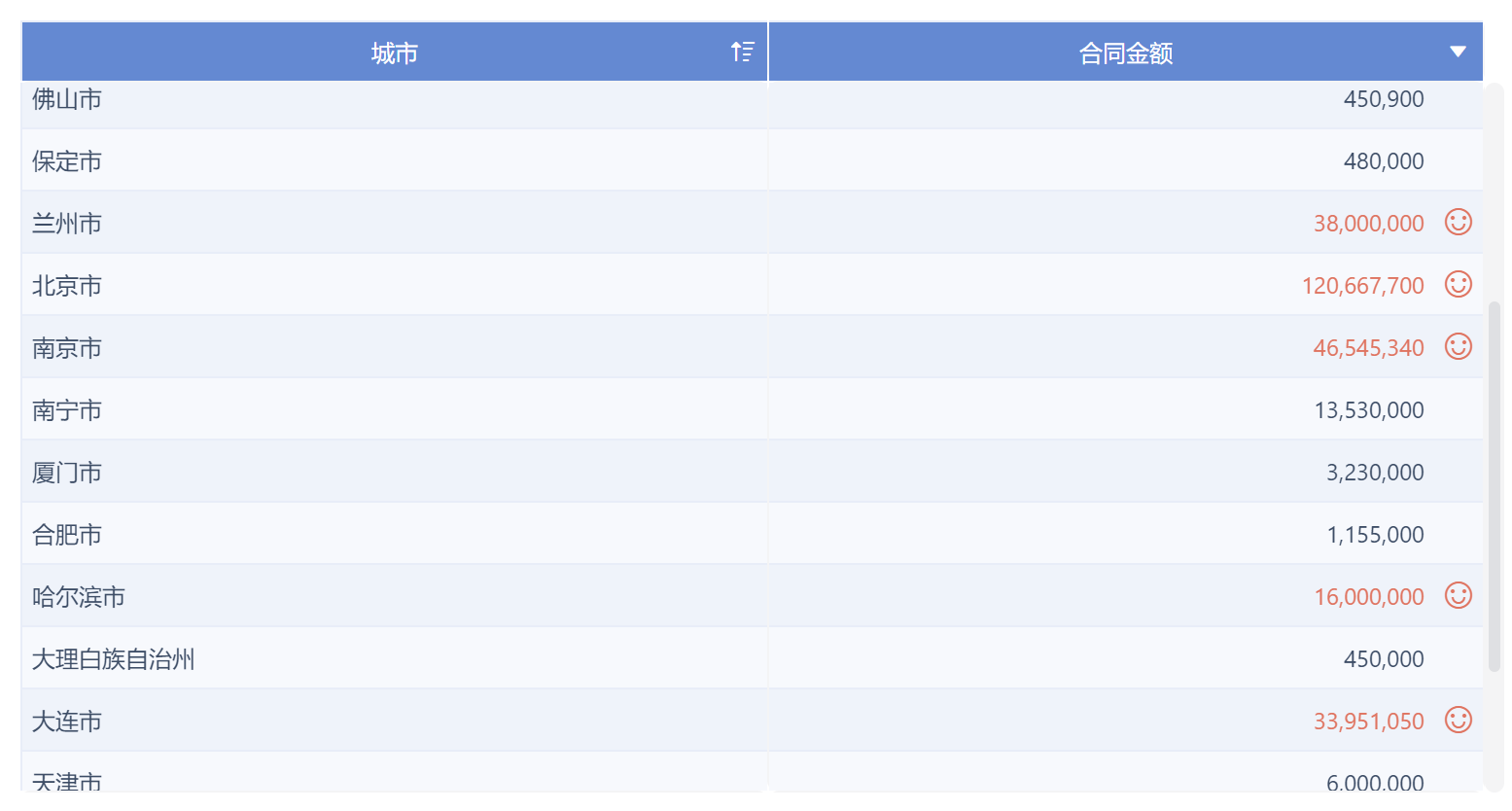
更多表格预警标记场景详情参见:
| 标记表格中排名前三的数据 |
| 标记表格中不一致数据 |
| 标记表格中整行数据 |
| 标记表格中大于平均值的数据 |
| 将最大值最小值用特殊颜色标记 |
1.3 功能简介
1)表格属性中包含两种设置栏:
颜色:可以对数据的背景色、文字颜色进行设置。
形状:将数据附上形状标记。
2)维度和指标字段属性分开设置:
维度:只能设置对应字段的属性。
指标:可以对任一指标添加条件,设置目标字段的属性。
2. 指标字段设置编辑
1)准备数据,示例数据:合同事实表.xlsx
2)创建分组表组件,将左侧待分析区域的「合同类型」拖入维度栏,「购买数量」、「合同金额」拖入指标栏。如下图所示:
注 :若指标字段存在空值,则空值所在单元格设置不生效,对全部指标设置属性,效果作用于所有指标。
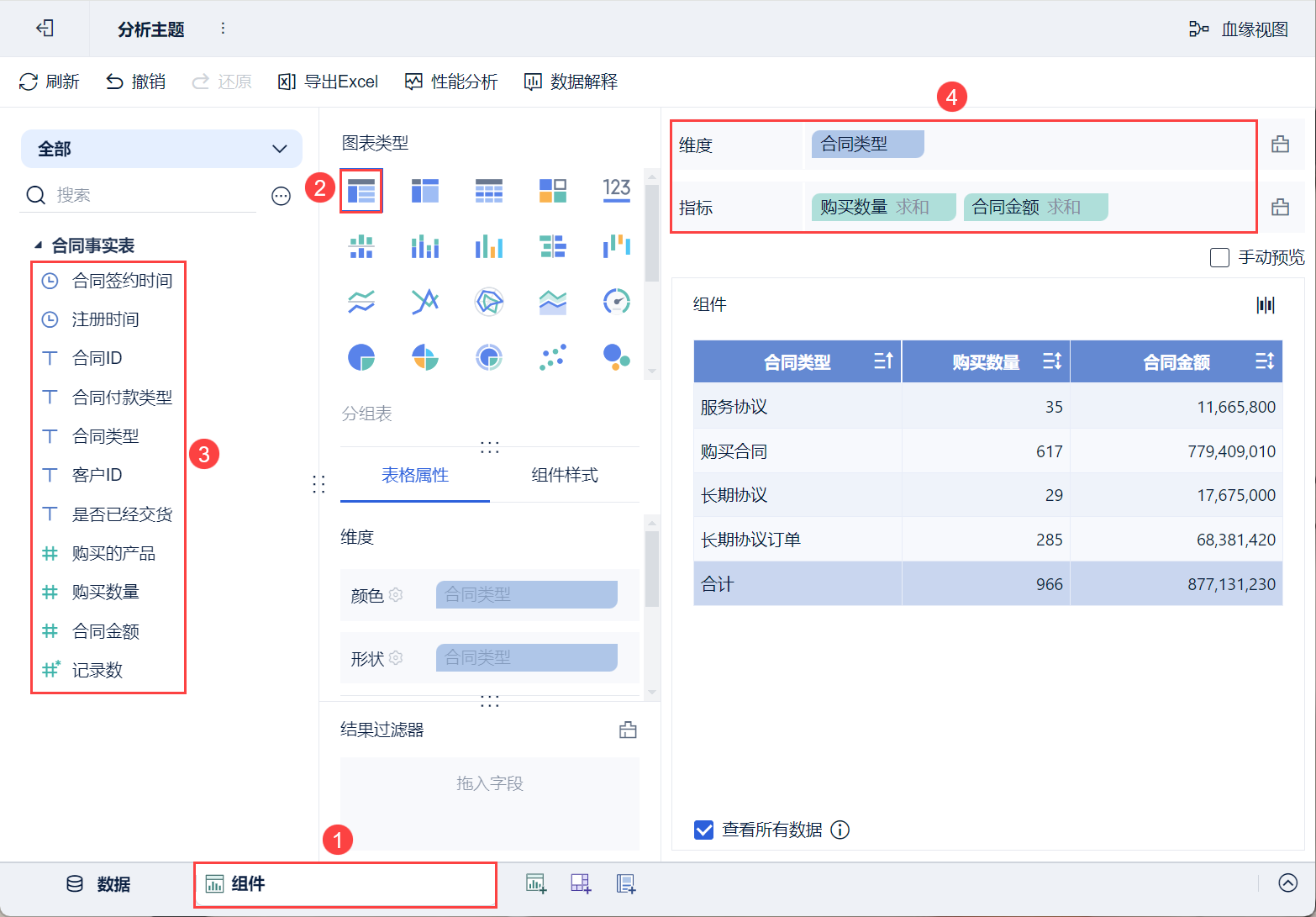
2.1 设置数据颜色
注:版本在 V10.4.90 及之后的 App 和 HTML5,适配显示单元格的背景颜色。
颜色设置有两种方式:
不拖入字段:对整列数据设置颜色。
拖入字段:对符合条件的数据设置颜色。
例如,对指标「购买数量」的数据设置颜色。
2.1.1 设置整列数据颜色
1)点击「表格属性> 指标>购买数量」的「颜色」设置按钮。
2)选择「文字颜色」为白色,「背景色」为红色,即可设置整列数据为红底白字,步骤和效果如下图所示:
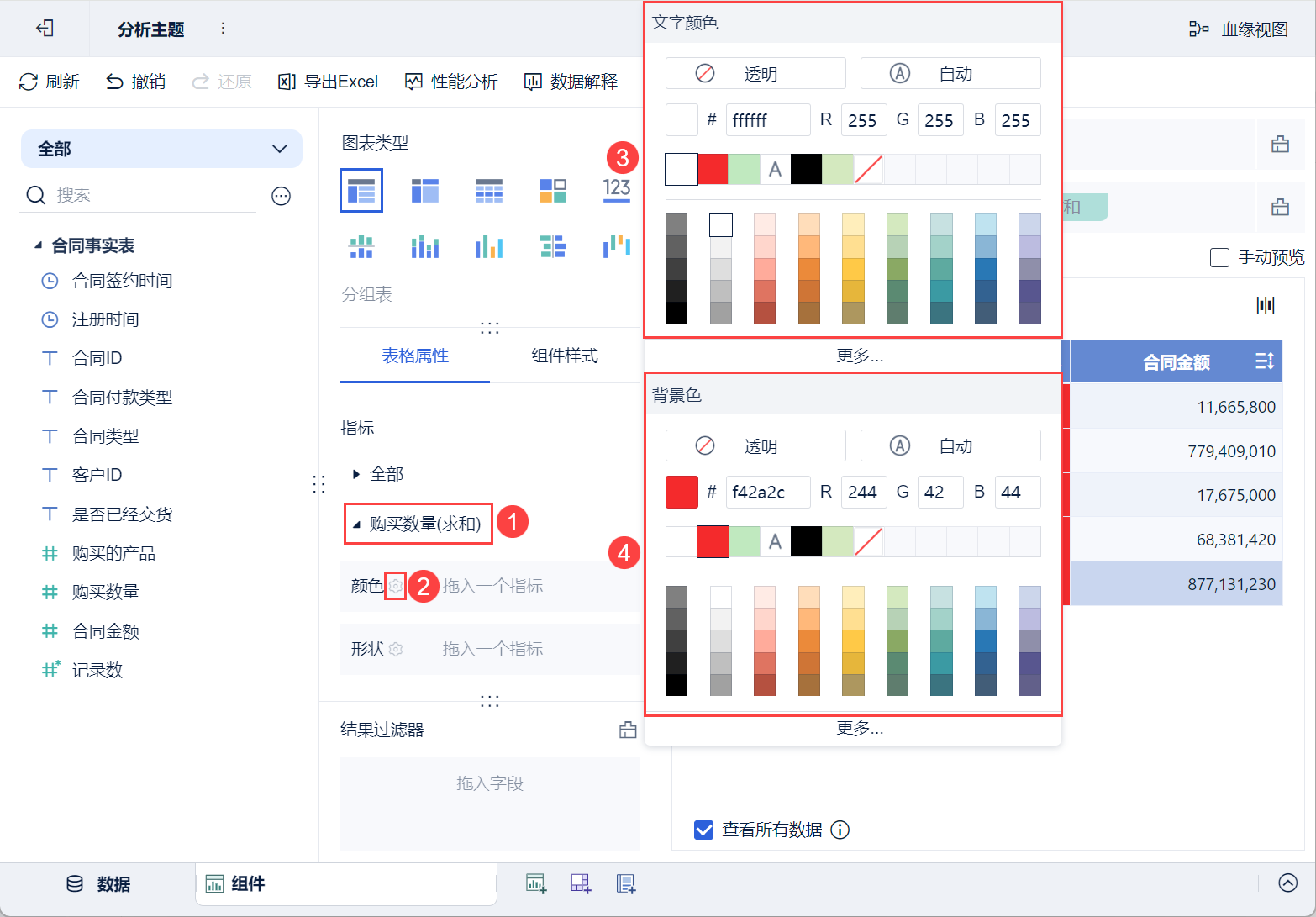
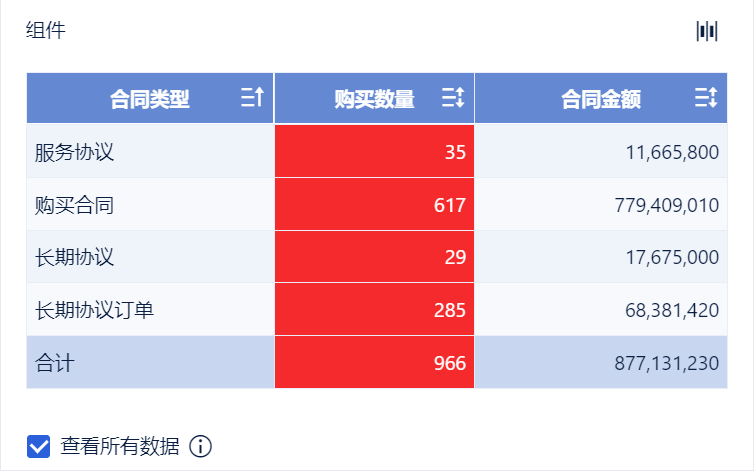
2.1.2 设置符合条件的数据颜色
对符合条件的数据,设置颜色。
1)添加本指标字段设置条件
将左侧待分析区域的「购买数量」拖入「表格属性>指标>购买数量」中的「颜色」栏。
点击「颜色」设置按钮,在弹出的颜色设置框中点击「添加条件」。
设置「购买数量」小于 100 的数据背景为红色,文字为白色,步骤和效果如下图所示:
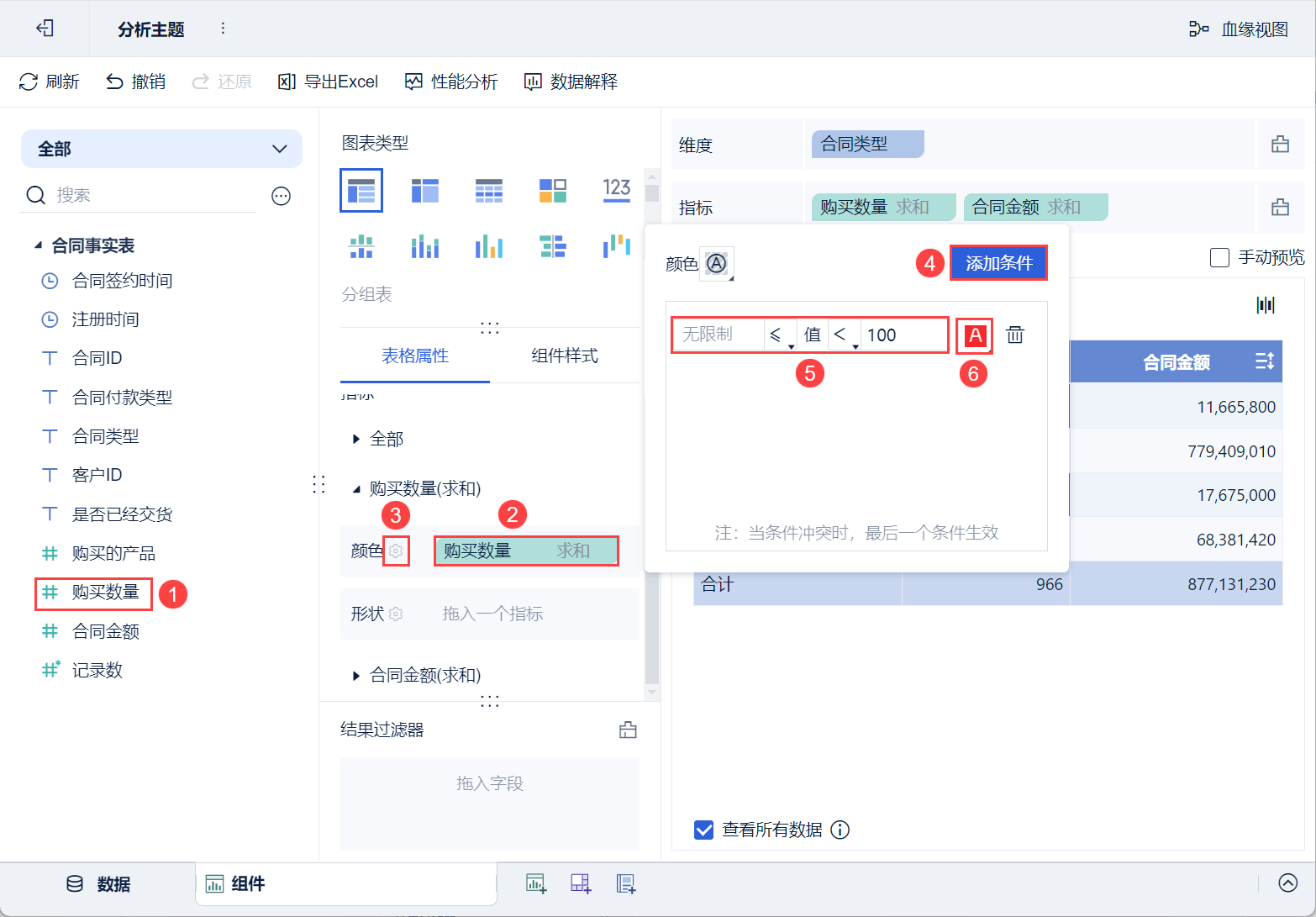
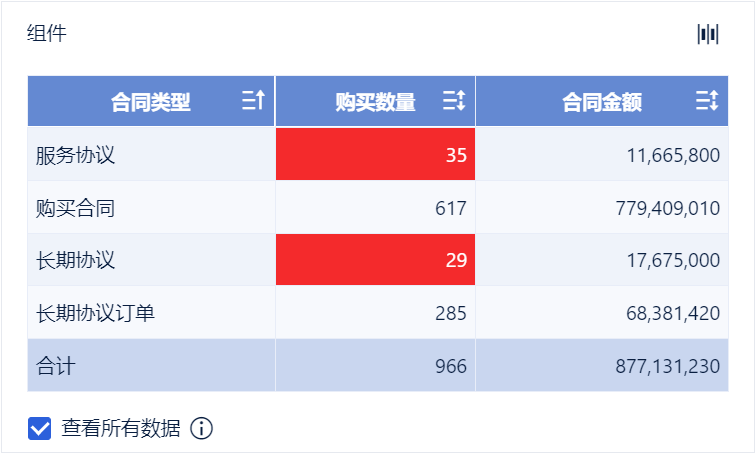
2)添加其他指标字段设置条件
将左侧待分析区域的「合同金额」拖入「表格属性>指标>购买数量」中的「颜色」栏。
点击「颜色」设置按钮,在弹出的颜色设置框中点击「添加条件」。
「合同金额」小于 15000000的数据背景为红色,文字为白色,步骤和效果如下图所示:
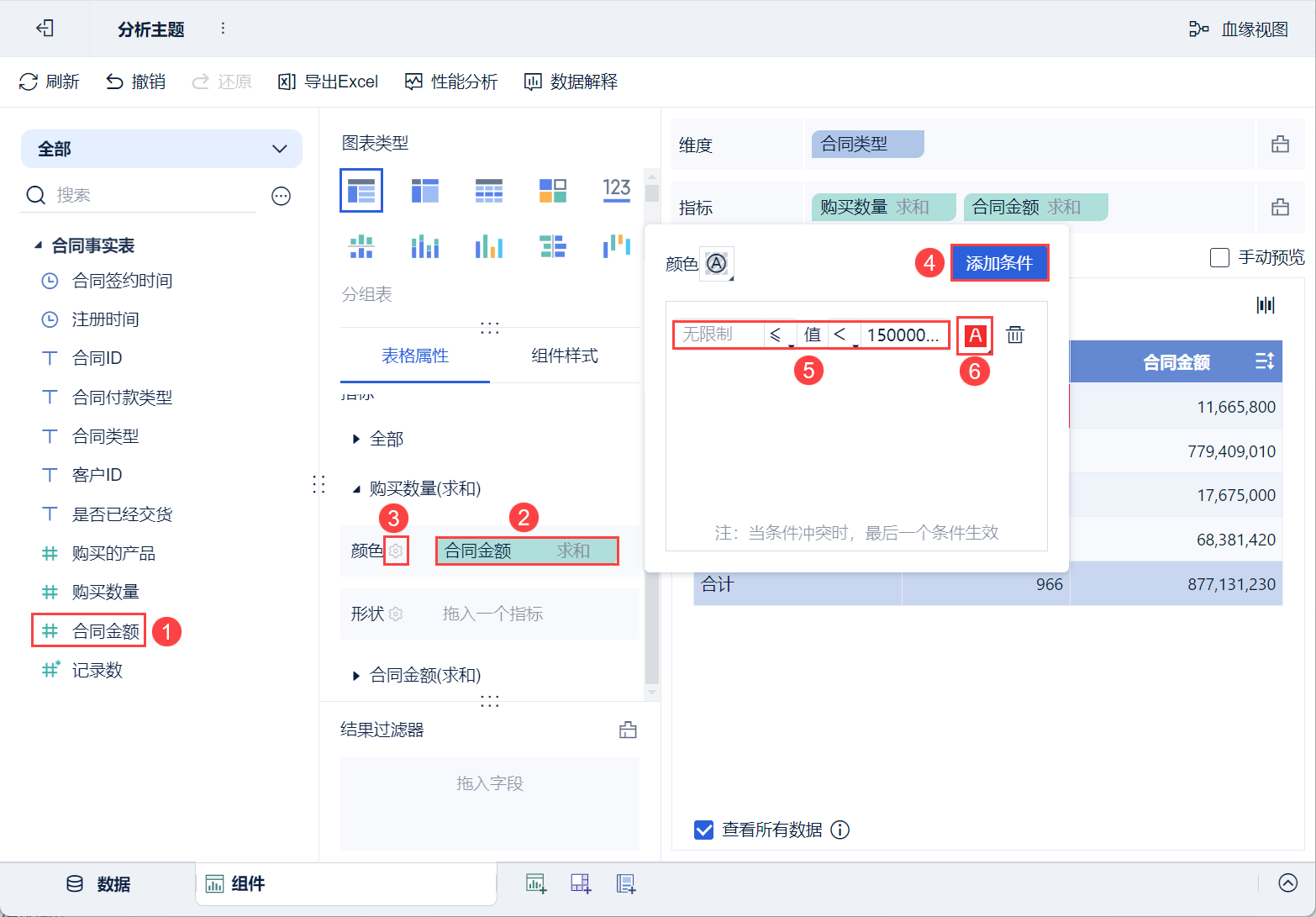
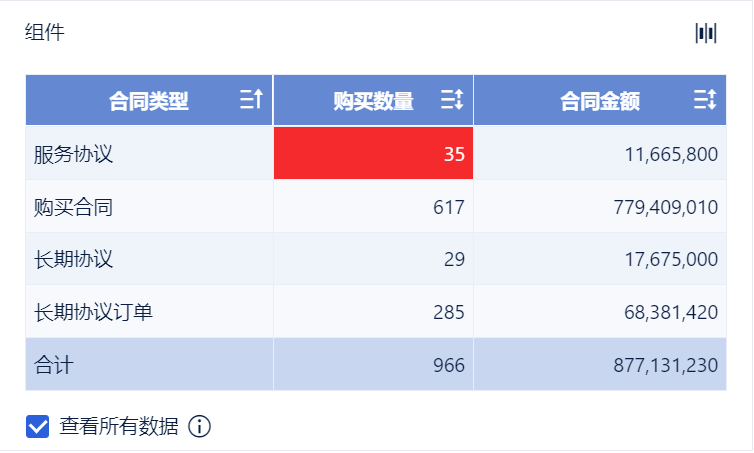
2.2 设置数据形状
同颜色设置,形状设置也有两种方式:
不拖入字段:对整列数据设置形状。
拖入字段:对符合条件的数据设置形状。
例如,对指标「合同金额」的数据设置形状。
2.2.1 设置整列数据形状
1)点击「表格属性> 指标>合同金额」的「形状」设置按钮。
2)选择「形状」为圆点,「形状配色」为黄色,整列数据便附上黄色圆点标记,步骤和效果如下图所示:
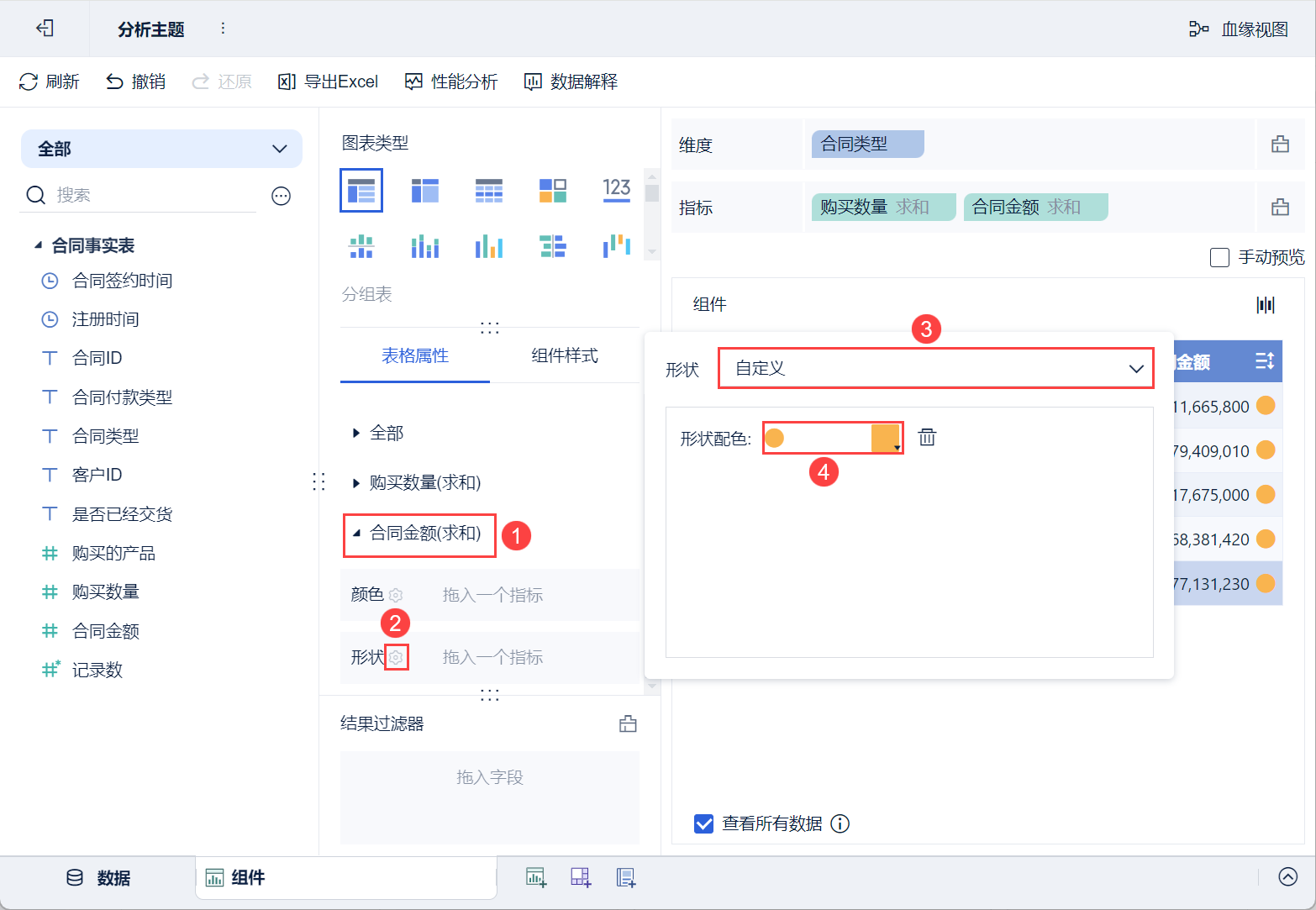
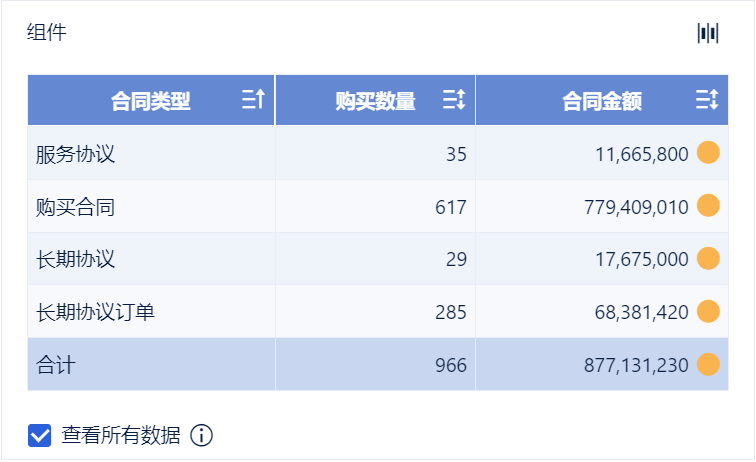
2.2.2 设置符合条件的数据形状
为符合条件的数据,设置形状。
1)添加本指标设置形状
将左侧待分析区域的「合同金额」拖入「表格属性>指标>合同金额」中的「形状」栏。
点击「形状」设置按钮,在弹出的形状设置框中点击「添加条件」。
设置「合同金额」小于20000000的数据附上红色向下箭头,其余附上绿色向上箭头,步骤和效果如下图所示:
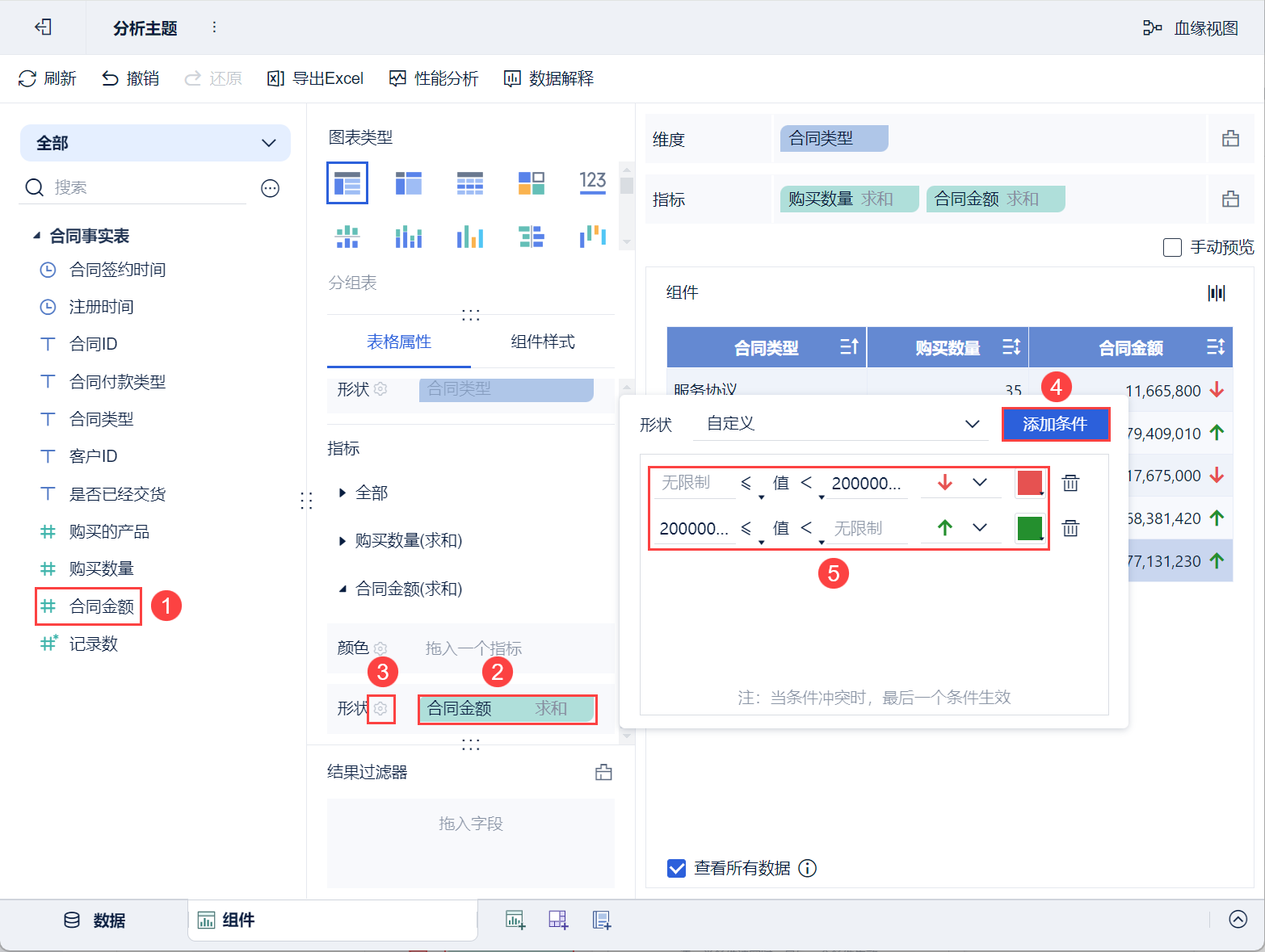
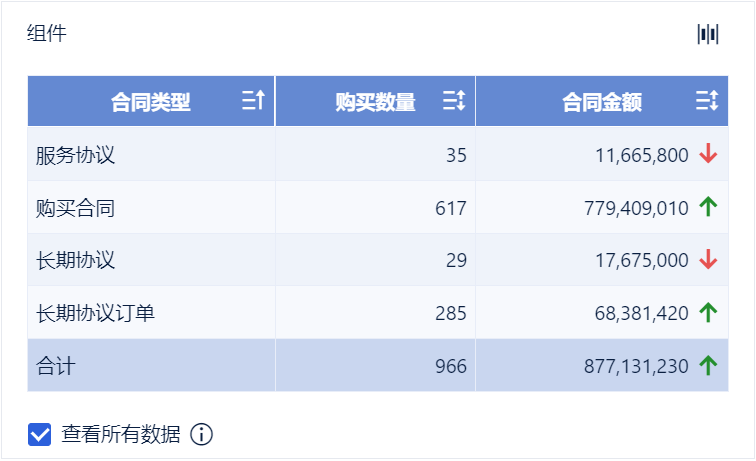
2)添加其他指标设置形状
将左侧待分析区域的「购买数量」拖入「表格属性>指标>合同金额」中的「形状」栏。
点击「形状」设置按钮,在弹出的形状设置框中点击「添加条件」。
设置「购买数量」超过500的数据附上红色皇冠标记,步骤和效果如下图所示:
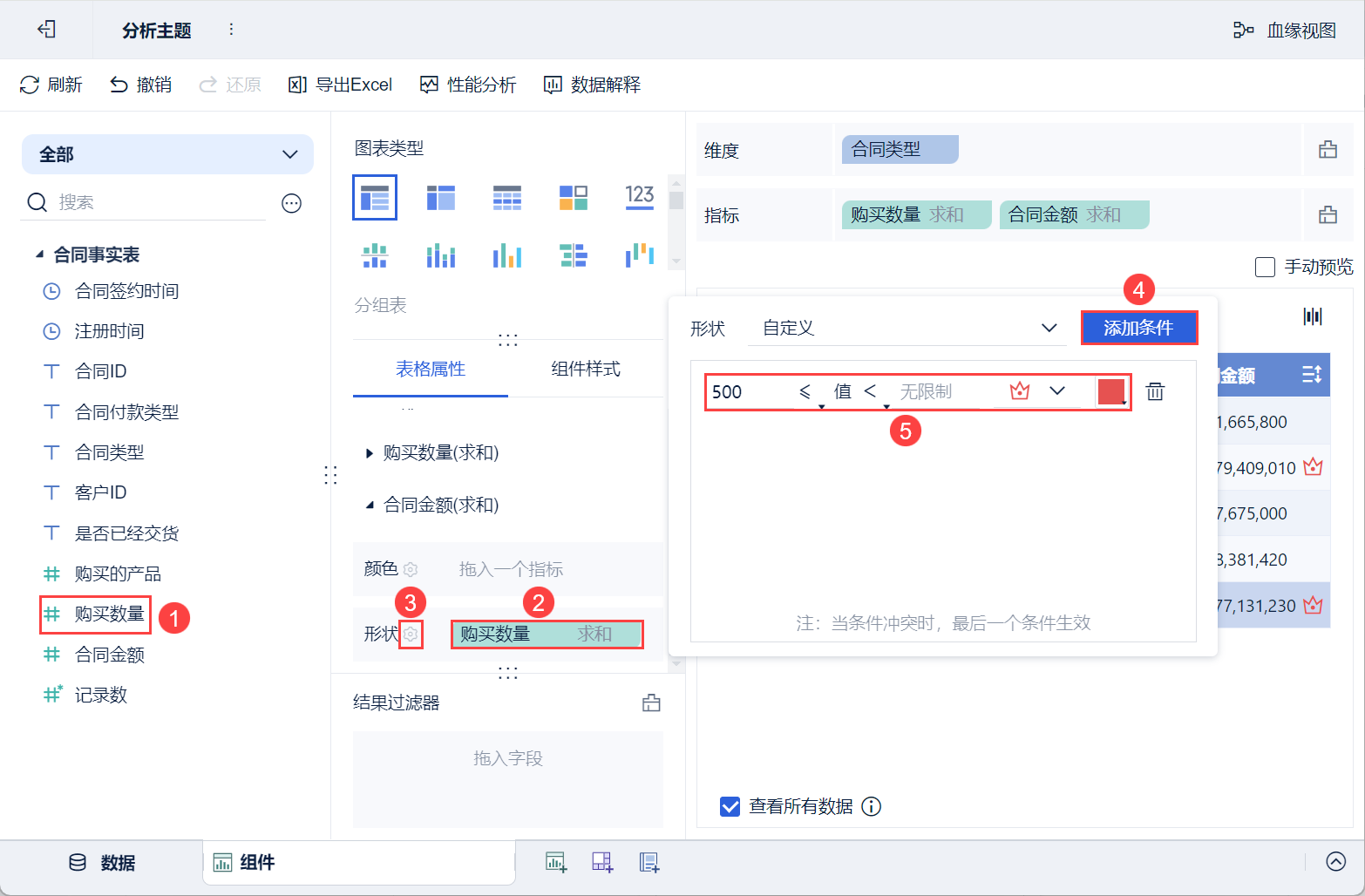
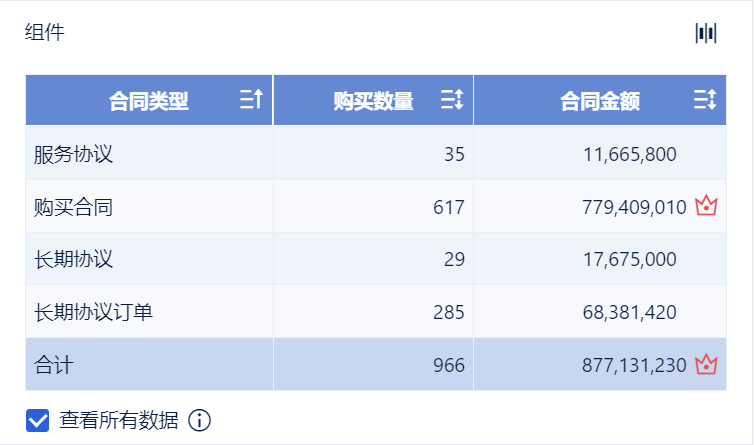
2.3 全部指标字段设置数据颜色或形状
1)点击「表格属性> 指标>全部」的「颜色」设置按钮。
2)选择「字体颜色」为黑色,「背景颜色」为绿色,即可设置全部指标数据为绿底黑字,步骤和效果如下图所示:
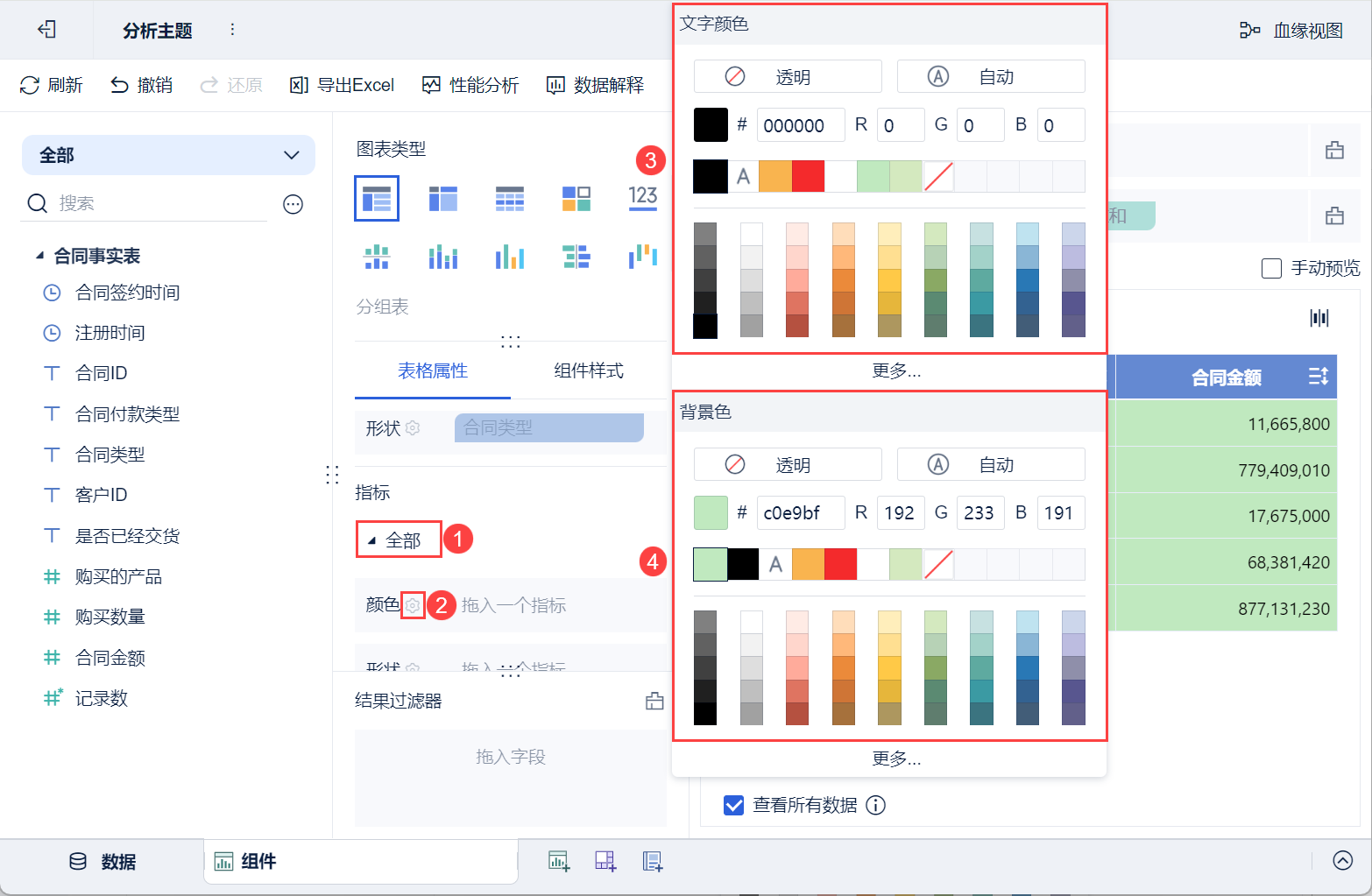
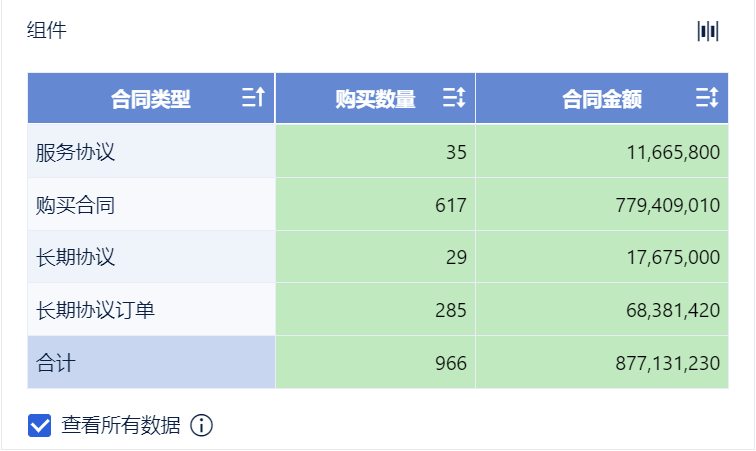
3)设置全部指标字段数据形状同上。
3. 维度字段设置编辑
3.1 设置数据颜色
3.1.1 设置整列数据颜色
1)点击「表格属性> 维度」的「颜色」设置按钮。
2)不添加条件,选择「字体颜色」为白色,「背景颜色」为紫色,即可设置整列数据为紫底白字,步骤和效果如下图所示:
注 :表格属性栏中的维度字段与分析区域的维度字段保持同步,不支持自定义拖入字段和修改字段。
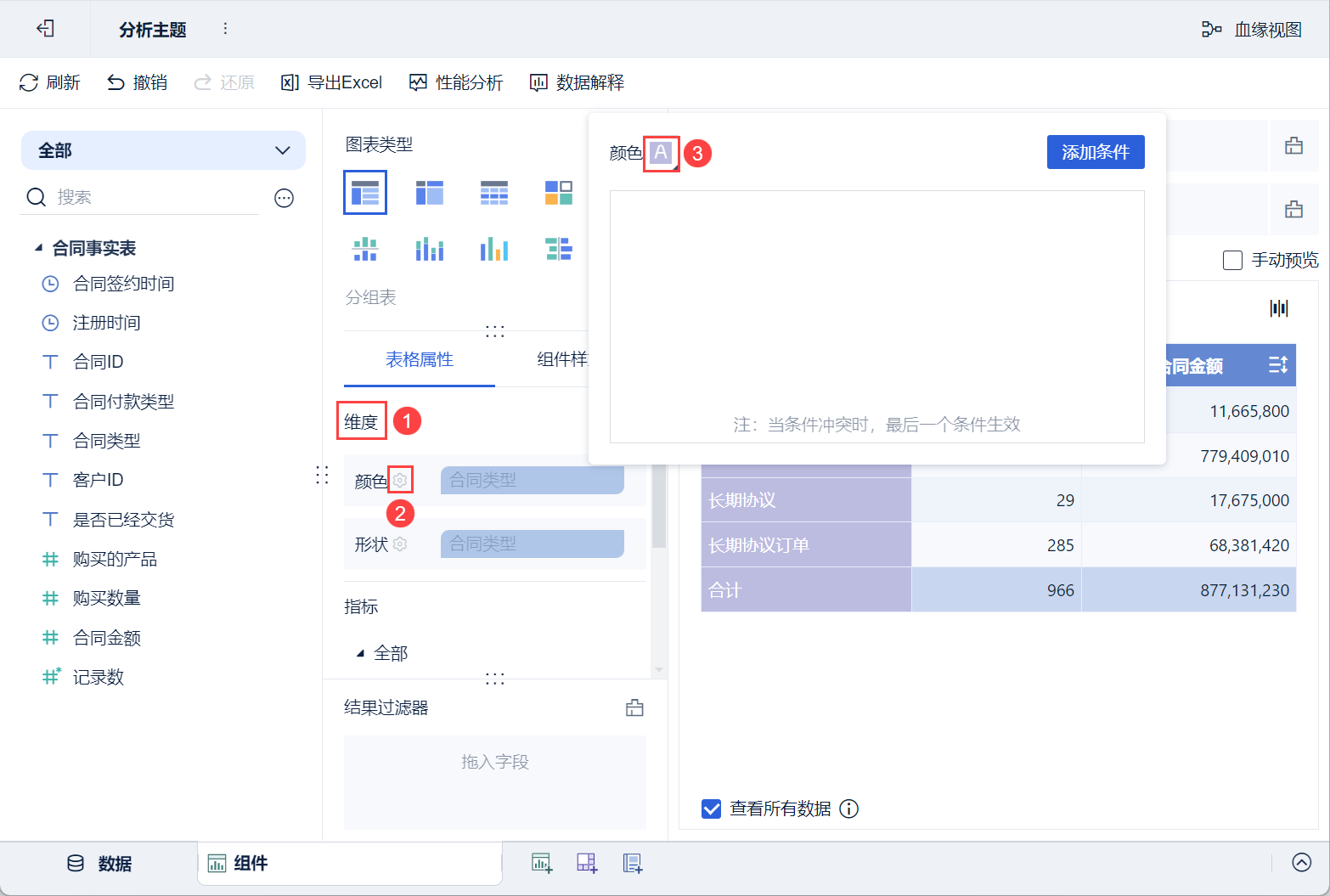
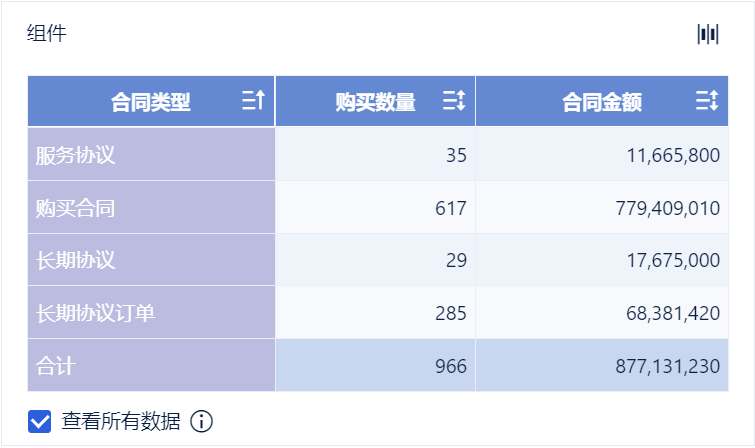
3.1.2 设置符合条件的数据颜色
1)将左侧待分析区域的「是否已交货」拖入维度栏。
2)点击「表格属性-维度-是否已交货」中的「颜色」设置按钮。
3)在弹出的颜色设置框中点击「添加条件」,设置字段中为「否」的数据颜色为红色,步骤和效果如下图所示:
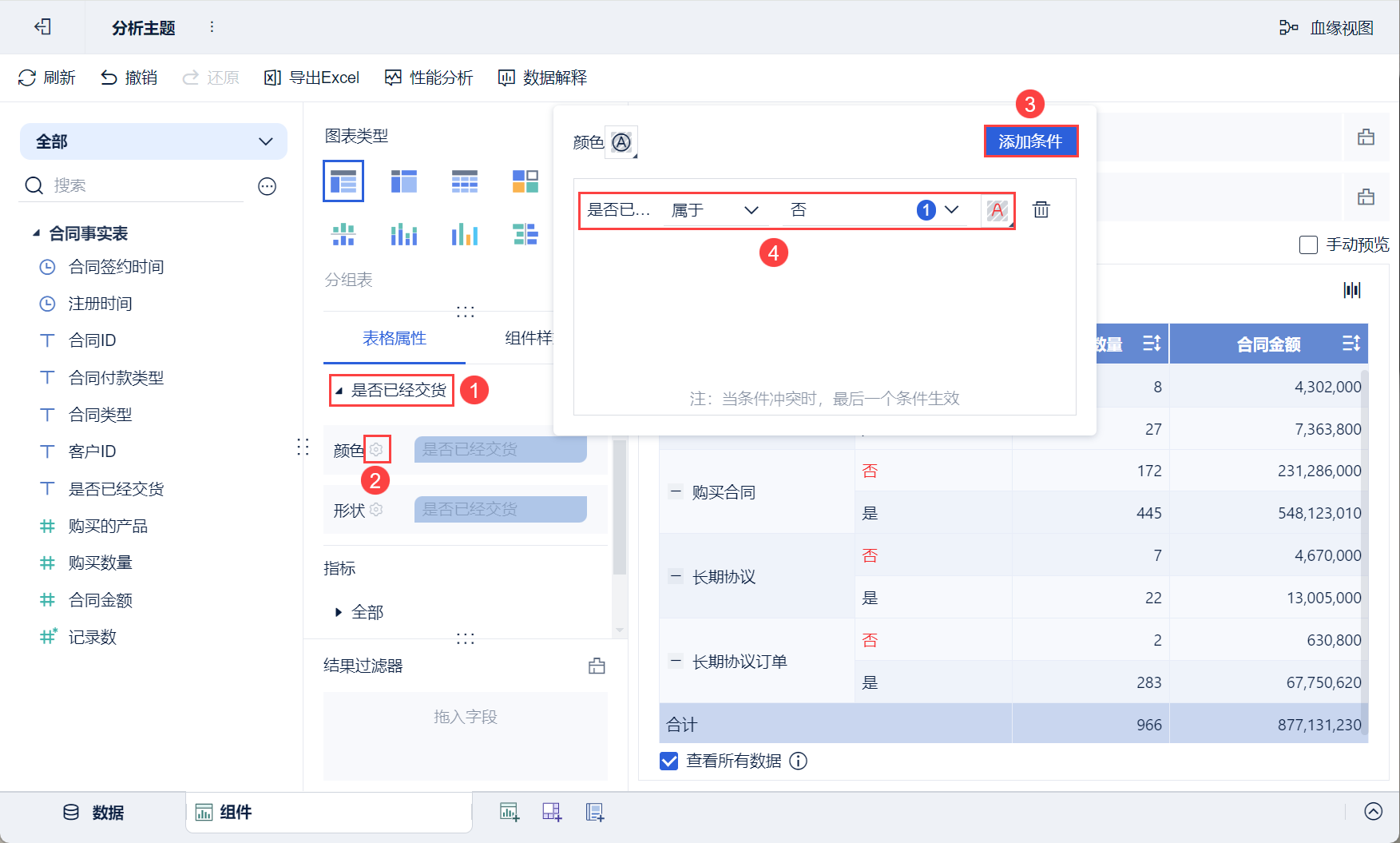
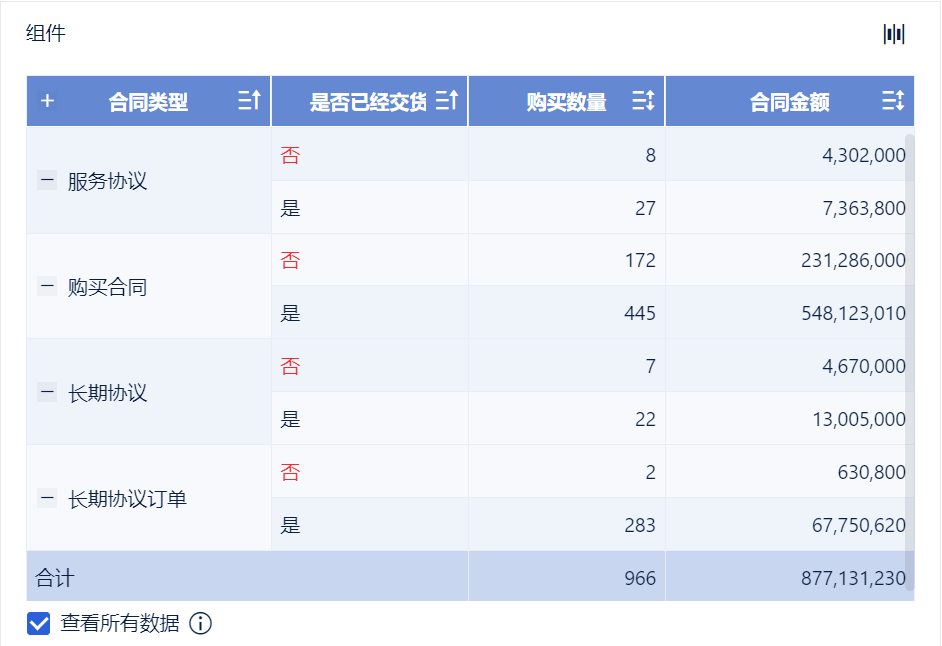
3.2 设置数据形状
1)点击「表格属性-维度-是否已交货」中的「形状」设置按钮。
2)在弹出的形状设置框中点击「添加条件」,设置字段中为「否」的数据附上红色旗帜标记,步骤和效果如下图所示:
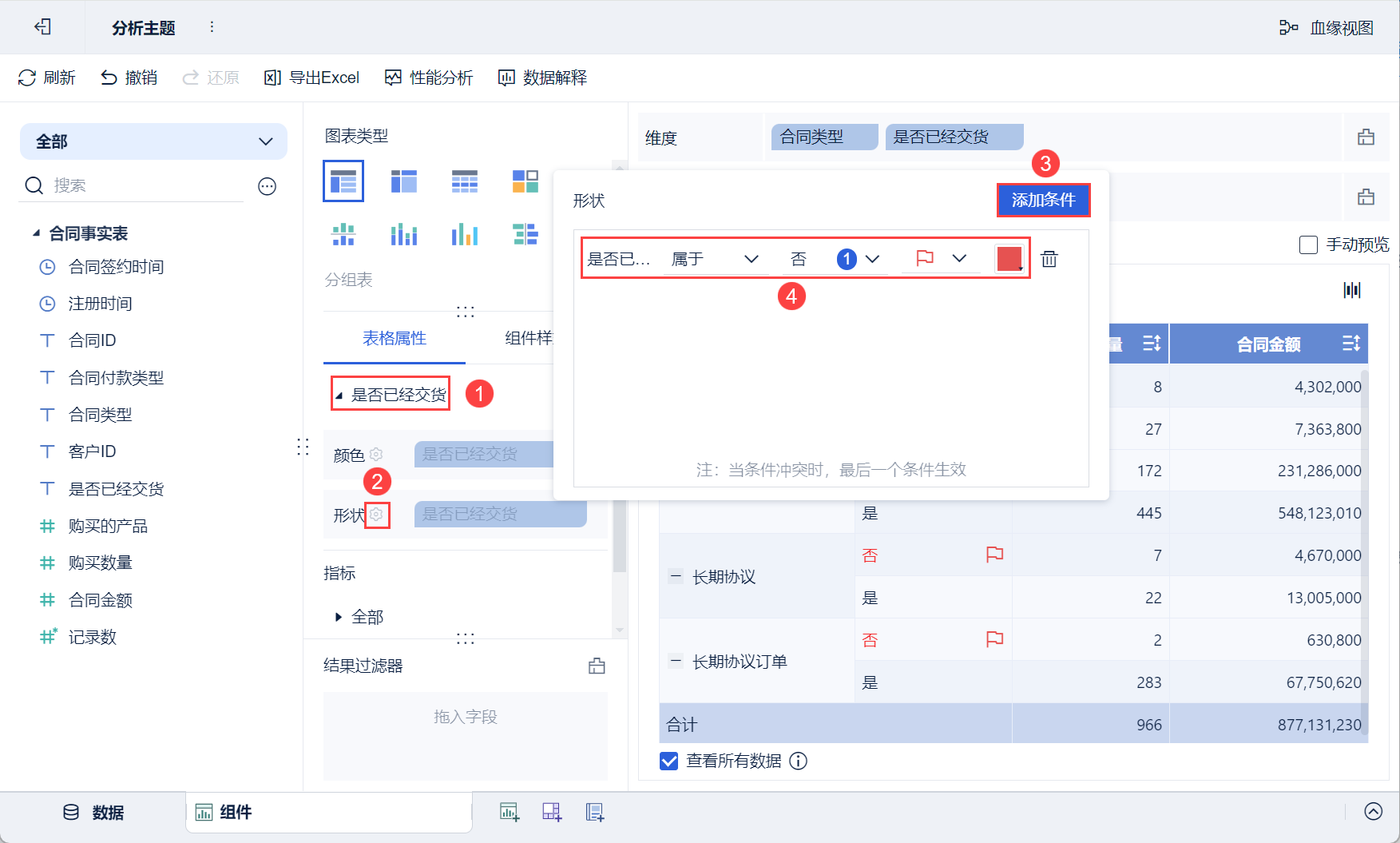
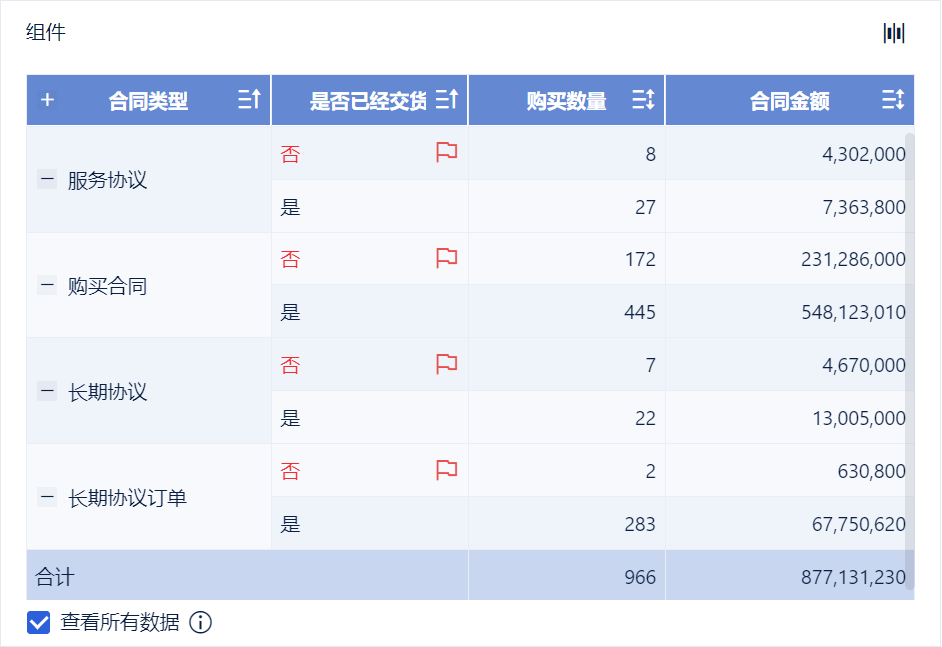
4. 其他编辑
1)在表格属性中添加的字段与分析区域字段设置中的指标字段一样,可以进行汇总方式,快速计算,过滤等操作。如下图所示:
注:表格属性下的字段下拉后的功能对图表没有影响,只对当前表格属性的指标生效。
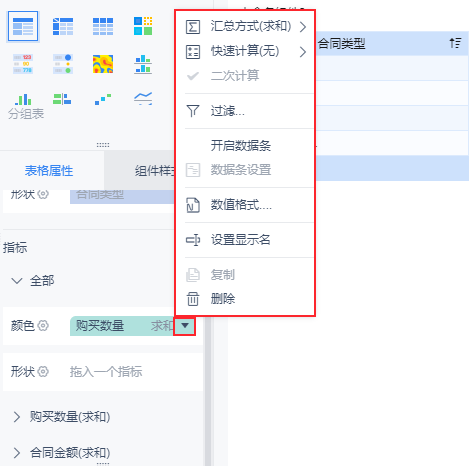
2)数据钻取支持对钻取目录下的每个维度字段进行单独设置。如下图所示:
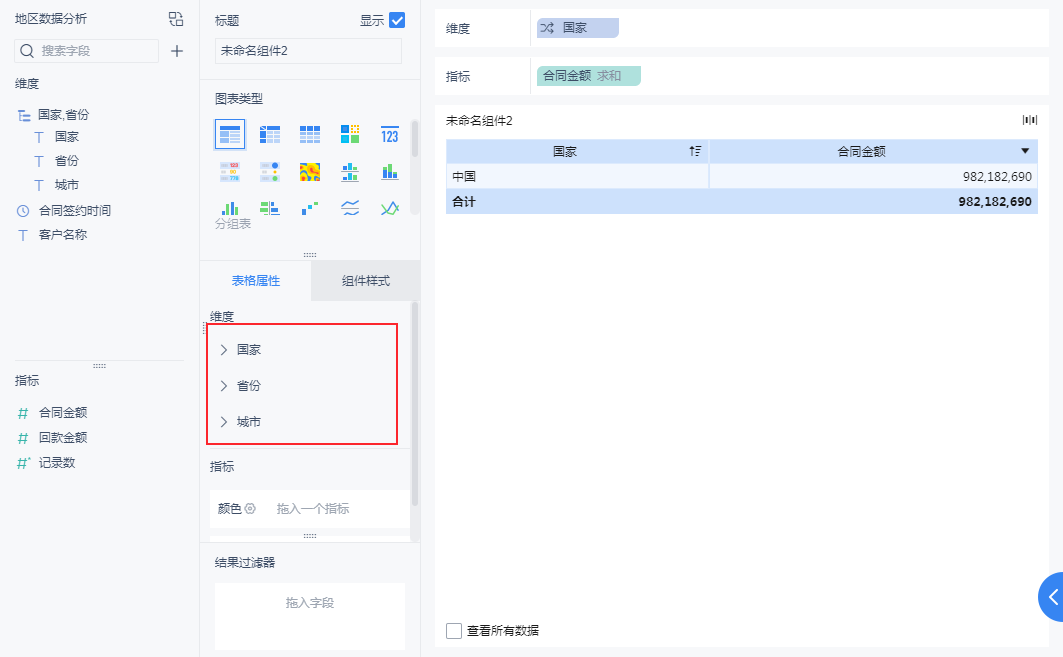
设置后效果如下图所示: